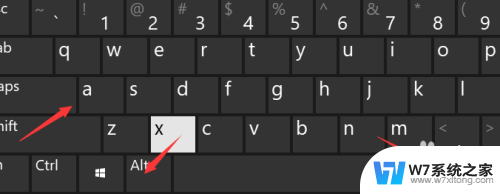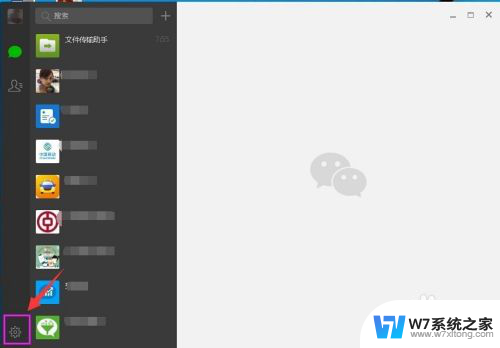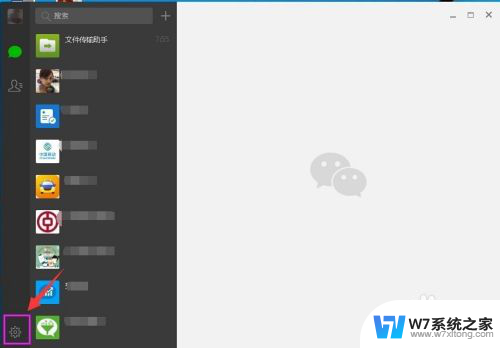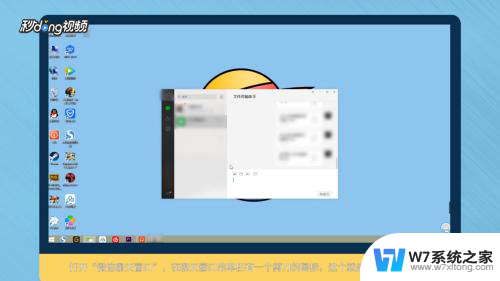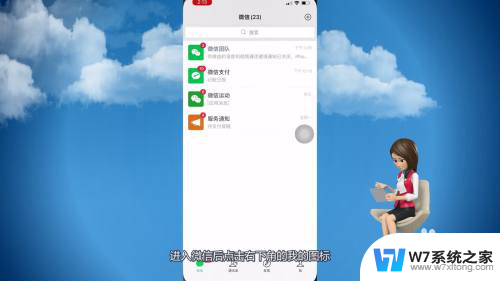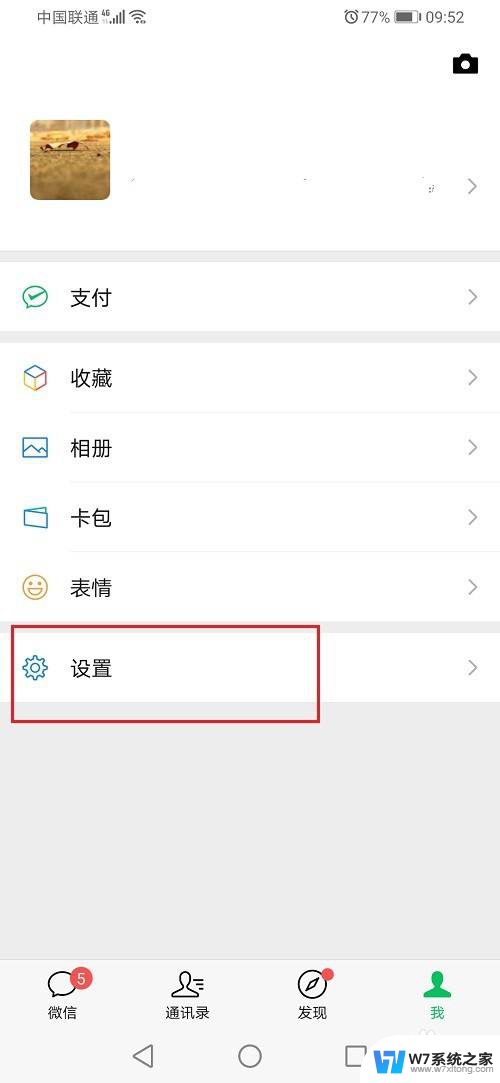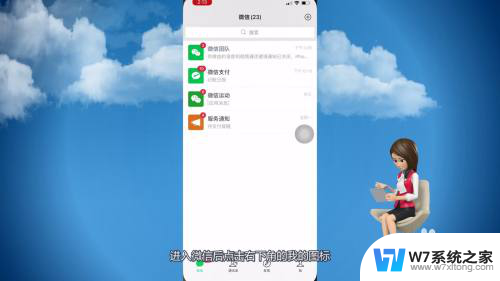微信电脑截图怎么去掉微信对话框 电脑微信截图隐藏会话窗口的方法
更新时间:2024-03-05 15:52:49作者:xiaoliu
微信已成为我们日常生活中必不可少的社交工具之一,在使用微信电脑版进行聊天时,有时我们希望进行截图,但却不想将微信对话框展示出来。有什么方法可以隐藏微信的会话窗口呢?通过一些简单的操作,我们可以轻松实现隐藏微信对话框的目的。下面我们将介绍一些有效的方法来帮助您轻松截图时隐藏微信对话框。
具体方法:
1.电脑微信中,打开任意一个聊天窗口。点击输入框上方剪刀符号右侧的下拉三角标。
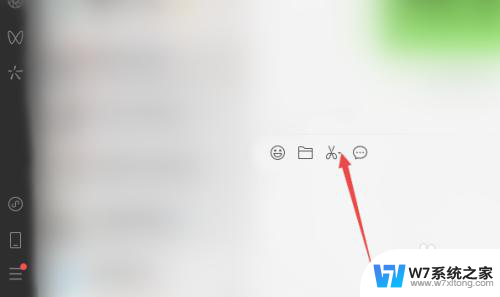
2.点击出现的“截图时隐藏当前窗口”。
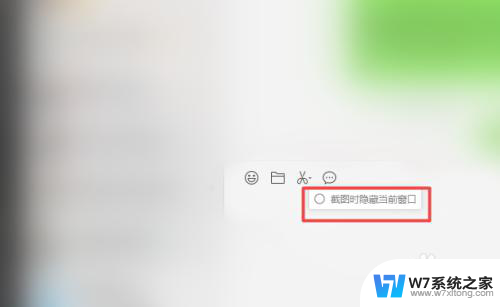
3.选择“截图时隐藏当前窗口”之后进行截图,就可以隐藏会话窗口。
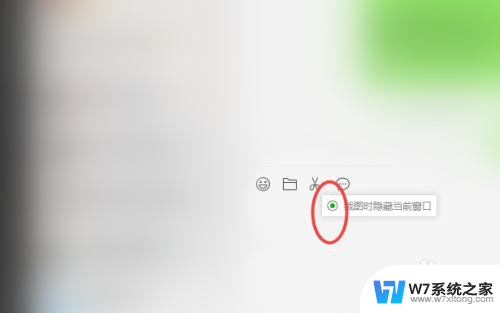
以上就是如何去掉微信电脑截图中的对话框内容的全部方法,如果您有任何疑问,请按照小编提供的方法进行操作,希望这能对大家有所帮助。